win7怎么关闭消息通知 win7消息通知如何禁用
更新时间:2024-01-05 15:47:23作者:jkai
我们大家在使用win7操作系统的过程中,我们可能会遇到一些不必要的消息通知,这可能会打扰到我们的工作或生活,但是又不知道怎么关闭,对此我们许多小伙伴就想要知道win7消息通知如何禁用,那么接下来小编就带着大家一起来看看win7怎么关闭消息通知,快来学习一下吧。
具体方法:
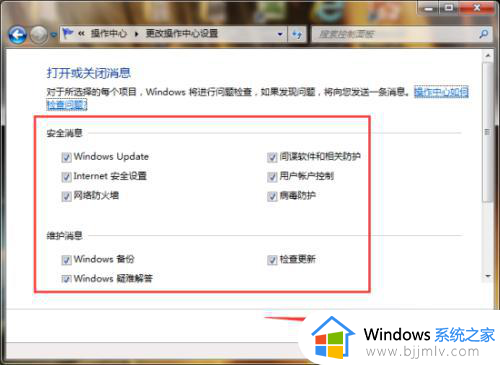
1、点击“开始”图标,在打开的开始菜单中点击“控制面板”选项。
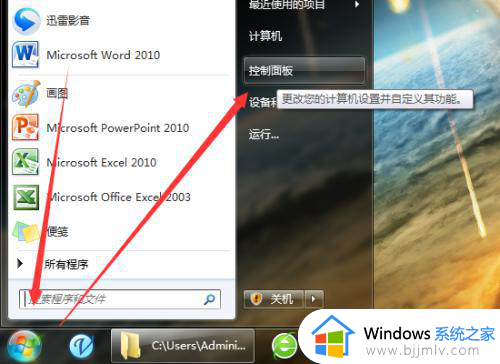
2、点击“控制面板”选项后,这个时候会打开“控制面板”对话窗口。
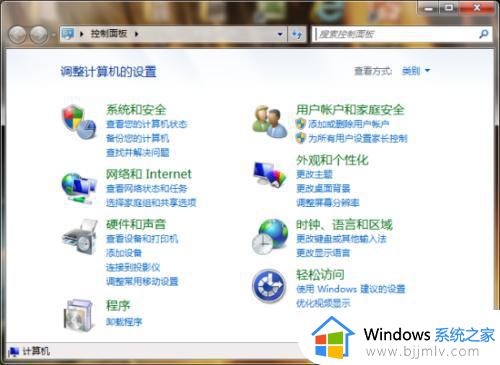
3、在打开的控制面板窗口,点击查看方式的下拉按钮,在弹出的选项中选择“小图标”选项。
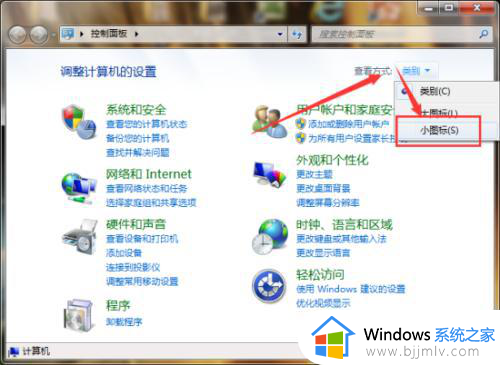
4、在控制面板窗口的图标切换到小图标格式后,找点“操作中心”选项点击并打开它。
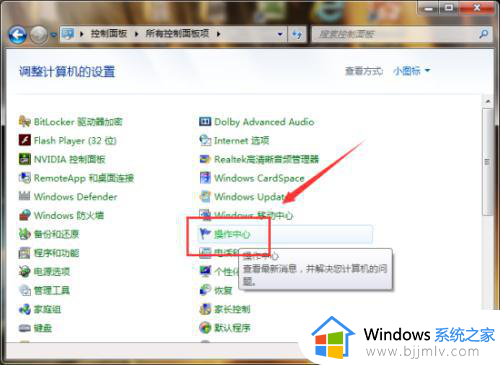
5、在打开的操作中心窗口中点击左侧的“更改操作中心设置”选项命令。
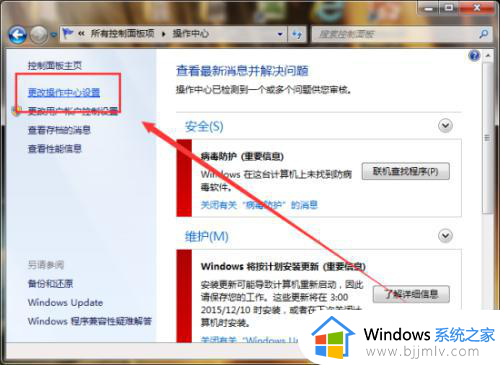
6、在更改操作中心设置窗口中我们可以来设置进行消息的通知和提示。设置好后点击“确定”按钮即可。
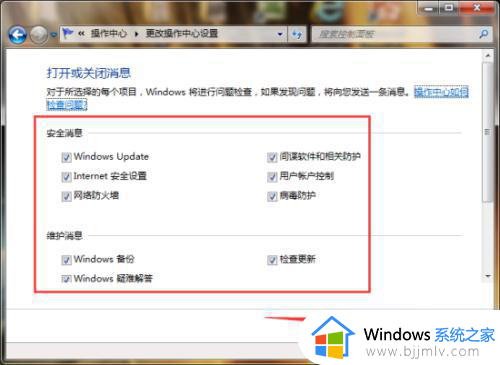
以上全部内容就是小编带给大家的win7关闭消息通知方法详细内容分享啦,有需要的小伙伴就快点跟着小编一起来看看吧,希望可以帮助到大家。
win7怎么关闭消息通知 win7消息通知如何禁用相关教程
- win7怎么关闭消息通知 win7电脑如何关闭通知消息提醒
- win7通知区域图标不能更改怎么回事 win7通知区域图标更改不了的解决教程
- win7通用蓝牙驱动怎么安装 win7安装通用蓝牙驱动怎么操作
- win7的系统储存感知在哪打开 win7如何打开系统存储感知
- win7关闭护眼模式怎么关闭 win7如何取消护眼模式
- win7怎么息屏 win7电脑息屏如何操作
- win7系统存储感知在哪里 win7电脑存储感知位置介绍
- win7更改自动息屏时间在哪里 如何更改win7屏幕息屏时间
- win7ipv6怎么关闭 win7如何禁用ipv6
- win7存储感知设置在哪里 win7存储感知设置位置介绍
- win7系统如何设置开机问候语 win7电脑怎么设置开机问候语
- windows 7怎么升级为windows 11 win7如何升级到windows11系统
- 惠普电脑win10改win7 bios设置方法 hp电脑win10改win7怎么设置bios
- 惠普打印机win7驱动安装教程 win7惠普打印机驱动怎么安装
- 华为手机投屏到电脑win7的方法 华为手机怎么投屏到win7系统电脑上
- win7如何设置每天定时关机 win7设置每天定时关机命令方法
win7系统教程推荐
- 1 windows 7怎么升级为windows 11 win7如何升级到windows11系统
- 2 华为手机投屏到电脑win7的方法 华为手机怎么投屏到win7系统电脑上
- 3 win7如何更改文件类型 win7怎样更改文件类型
- 4 红色警戒win7黑屏怎么解决 win7红警进去黑屏的解决办法
- 5 win7如何查看剪贴板全部记录 win7怎么看剪贴板历史记录
- 6 win7开机蓝屏0x0000005a怎么办 win7蓝屏0x000000a5的解决方法
- 7 win7 msvcr110.dll丢失的解决方法 win7 msvcr110.dll丢失怎样修复
- 8 0x000003e3解决共享打印机win7的步骤 win7打印机共享错误0x000003e如何解决
- 9 win7没网如何安装网卡驱动 win7没有网络怎么安装网卡驱动
- 10 电脑怎么设置自动保存文件win7 win7电脑设置自动保存文档的方法
win7系统推荐
- 1 雨林木风ghost win7 64位优化稳定版下载v2024.07
- 2 惠普笔记本ghost win7 64位最新纯净版下载v2024.07
- 3 深度技术ghost win7 32位稳定精简版下载v2024.07
- 4 深度技术ghost win7 64位装机纯净版下载v2024.07
- 5 电脑公司ghost win7 64位中文专业版下载v2024.07
- 6 大地系统ghost win7 32位全新快速安装版下载v2024.07
- 7 电脑公司ghost win7 64位全新旗舰版下载v2024.07
- 8 雨林木风ghost win7 64位官网专业版下载v2024.06
- 9 深度技术ghost win7 32位万能纯净版下载v2024.06
- 10 联想笔记本ghost win7 32位永久免激活版下载v2024.06